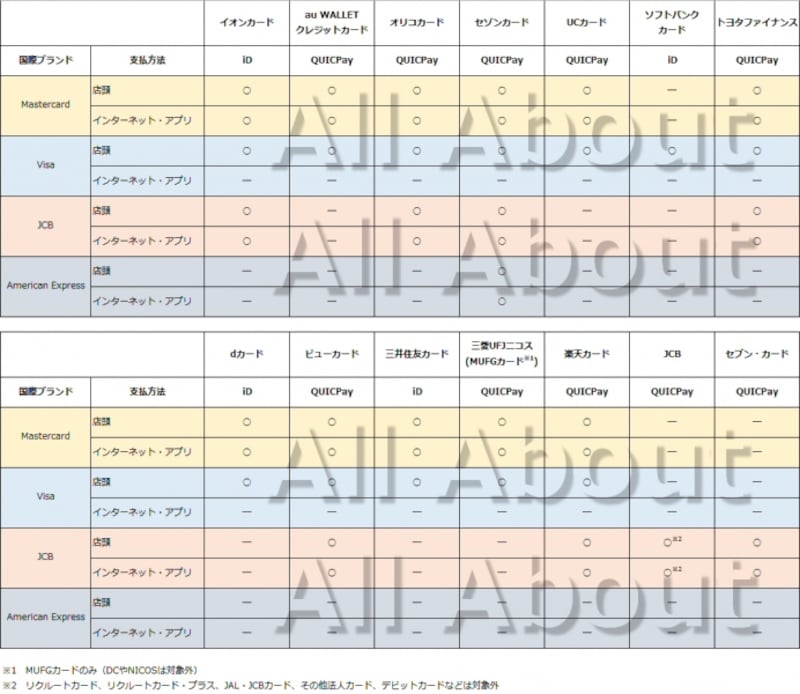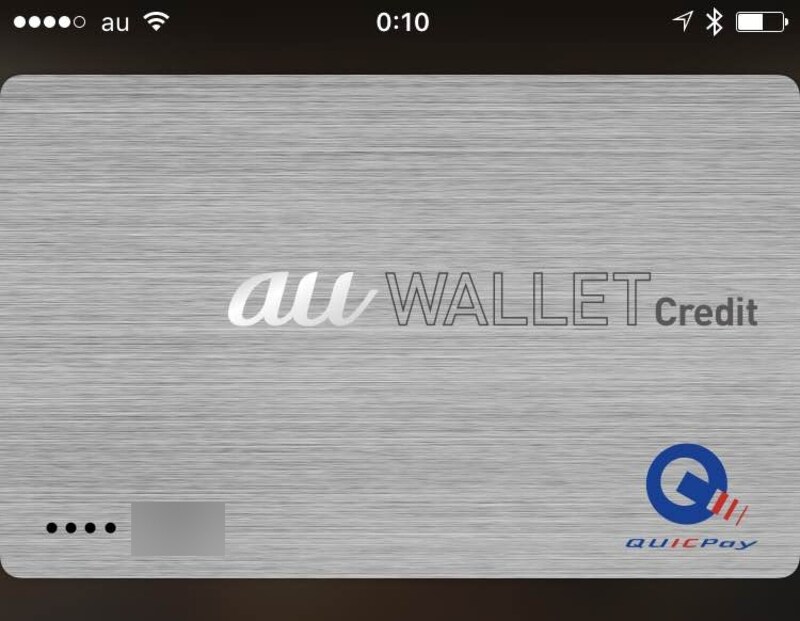非常に便利になるApple Payですが、まだまだ一部利用者しか使っていないのではないでしょうか? 今回はApple Payを開始して、実際に使うまでを紹介します。
登録できるクレジットカード
Apple Payを利用できるクレジットカードは発行会社が決まっており、イオンカード、au WALLETクレジットカード、オリコカード、クレディセゾン、JCB、ソフトバンクカード、トヨタファイナンス、dカード、ビューカード、三井住友カード、楽天カードとなります。今後、三菱UFJニコス(MUFGカード)も登録できるようになります。これらのクレジットカードでも、色々と便利に使いたいのであれば、JCBブランドかMastercardブランドを選択しましょう。Visaブランドではネットやアプリ経由で利用できません。また、American Expressブランドはセゾンのみとなり、三菱UFJニコスのMUFGカード・アメリカン・エキスプレス・カードは対象外となります。
クレジットカードをiPhone 7に登録する
保有しているクレジットカードがApple Payに対応していることを確認したら、次に実際に登録してみましょう。使うアプリは「Wallet」アプリとなります。「Walletアプリ」を起動し、「カードを追加」をタップします。「クレジット/プリペイドカード」をタップするとカメラが起動します。カメラをクレジットカードにかざすと、カード番号、有効期限、氏名を読み取り、自動で入力されます。上手に入力されていない場合は確認しながら手で修正しましょう。
次に、クレジットカードの裏面にある3桁のセキュリティコードを入力します。これでiPhone 7にクレジットカードが登録されます。次に、カード認証画面が表示されるため、SMSやメール、電話などをタップしてください。SMSやメールの場合は登録されているアドレスや番号にコードが送られてきます。送られてきた認証コードを入力するとカードが利用できるようになります。
Apple Payを店頭で使ってみる
次に、Apple Payを使ってみます。店頭では「Apple Payで支払います」と言っても通じません。支払い時には「iD(アイディ)で支払います」「QUICPay(クイックペイ)で支払います」と伝えます。登録したクレジットカードの横には「iD」や「QUICPay」のロゴがありますし、上記表の中でも、登録したカードが何で支払いになるのか記載してありますので参考にしてください。
支払い時には、iPhone 7のホームボタンに親指をかざします。支払いが完了すると「完了」メッセージが表示されます。
では、実際に支払ってみます。au SHINJUKUでiPhone 7のケースを購入しました。au WALLETクレジットカードを登録したiPhone 7を持って、店員さんに「QUICPayで支払います」と伝えます。決済端末にiPhone 7の上部を付けるようにお置きながらホームボタンに親指をかざします。しばらくするとiPhone 7の真ん中に「完了」メッセージが表示され、店舗側ではレシートが出てきました。これで登録したクレジットカードで支払うことができました。
ポイントはどうなるの?
Apple Payで支払った場合でも、クレジットカードに請求が上がってくるため、クレジットカードのポイントが貯まります。従って、Apple Payでお得を考えると、登録するクレジットカードの還元率を考えなければなりません。Apple Payに登録できるクレジットカードで還元率が高いカードとしては、年会費無料(実質無料を含む)で1%還元の楽天カード、Orico Card THE POINT、dカード、au WALLETクレジットカードが良さそうです。